

Escrito por Nathan E. Malpass, Última actualización: 13 de septiembre de 2022
Este artículo le brinda enfoques completos que debe usar para descargar mensajes de texto de iCloud. La mayoría de los usuarios de Apple no saben qué hacer cuando tienen una pérdida accidental de mensajes de texto. iCloud es un servicio de copia de seguridad para usuarios de Apple para que todos sus datos se sincronicen con el sistema de almacenamiento en la nube. Algunos tipos de datos admitidos en la interfaz incluyen mensajes, fotos, videos de audiolibros, archivos de música y notas de voz.
En este artículo, queremos ver cómo puedes aprender la forma de descargar mensajes de tu iCloud. En las partes 1 y 2 de esta aplicación, observamos las funciones integradas dentro de iCloud para ejecutar el proceso. En la parte 3 de esta aplicación, le brindamos otra aplicación de terceros que será útil para administrar todas sus funciones de recuperación de datos sin condiciones.
La primera condición para descargar mensajes de texto de iCloud es que debe tener una copia de seguridad de los mensajes en la cuenta de iCloud antes de la operación. Obtenga los detalles sobre cómo manejar esto.
Parte #1: Cómo descargar mensajes de texto desde iCloudParte #2: Cómo descargar mensajes de texto desde iCloud usando iTunesParte n.º 3: Cómo descargar mensajes de texto desde iCloud usando FoneDog iOS Data RecoveryParte #4: Conclusión
En esta parte de este artículo, veremos cómo maniobrar a través de la configuración para garantizar que pueda descargar mensajes de texto desde iCloud.
Como se mencionó anteriormente, debe haber iniciado sesión en un iCloud cuenta y tenerlo como la función de almacenamiento predeterminada para que pueda acceder a los mensajes a través de iCloud. La función es útil cuando ha perdido datos, incluidos los mensajes, y desea recuperarlos.
Aquí está el procedimiento para hacer esto:
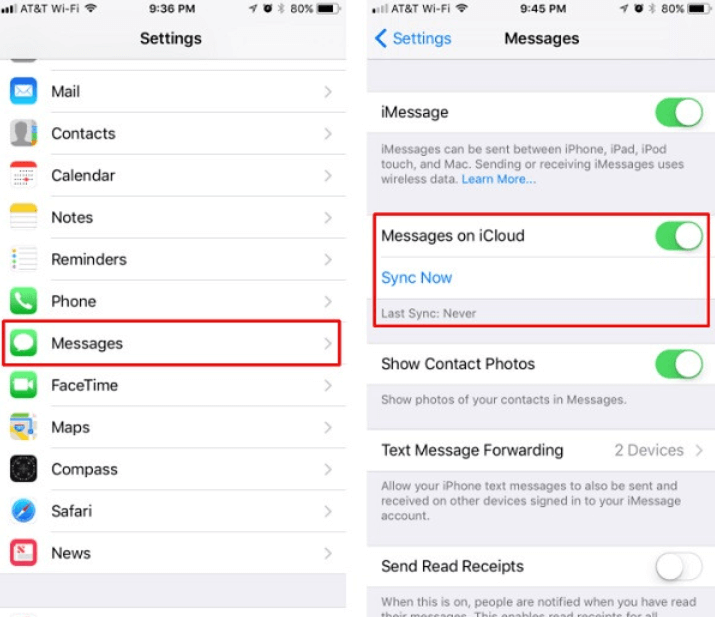
En caso de que no pueda hacer esto, existe la posibilidad de que la versión del sistema operativo sea compatible o esté actualizada. Entonces necesita actualizarlo yendo a Ajustes>iCloud>Actualización de software>Actualizar.
En este punto, significa que todos sus mensajes están guardados en la cuenta de iCloud. Es posible que tenga un teléfono nuevo y desee tener los mensajes en el dispositivo iOS más reciente. Este es el procedimiento para descargar mensajes de texto de iCloud.
No necesita aplicaciones de terceros para usar la configuración en el iPhone para administrar todas las funciones de descarga de mensajes.
iTunes es otro conjunto de herramientas basado en Apple que funciona como iCloud para descargar mensajes de texto desde iCloud. Se ejecuta en una plataforma similar y debe hacer una copia de seguridad de los mensajes para iTunes. Tienes que integrar el iPhone en la cuenta de iTunes para gestionar las operaciones.
iOS Data Recovery es un conjunto de herramientas que admite todos los dispositivos iOS para la recuperación de datos. Algunos kits de herramientas compatibles incluyen iPad, iPod y iPhone, entre otros dispositivos iOS. Además, no tiene límite en los tipos de datos admitidos en la interfaz. Algunos de los datos alojados en la consola incluyen mensajes, fotos, videos, archivos de audio, podcasts y notas de voz.
iOS Data Recovery
Recupere fotos, videos, contactos, mensajes, registros de llamadas, datos de WhatsApp y más.
Recupere datos de iPhone, iTunes e iCloud.
Compatible con los últimos iPhone e iOS.
Descargar gratis
Descargar gratis

Las integraciones de redes sociales incluyen WhatsApp, Kik, Facebook Messenger y WeChat, entre otras. Para descargar mensajes de texto de iCloud, puede usar la tercera opción ahora que el kit de herramientas se ejecuta en tres consolas con respecto a la recuperación de datos, en cuanto a recuperar archivos borrados en tu iPhone u otro dispositivo Apple.
Aquí están en el orden en que aparecen en la interfaz. Recuperar desde el dispositivo iOS, Recuperar desde iTunes y Recuperar desde iCloud Backup. La última opción es nuestra área de interés para descargar mensajes de texto desde iCloud. Las características adicionales de la aplicación incluyen:
Este es el procedimiento para descargar mensajes de texto de iCloud:
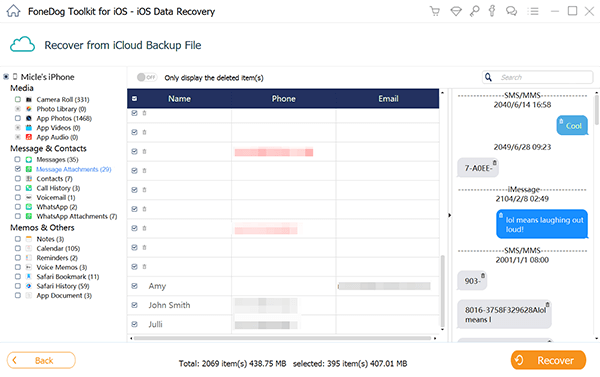
La gente también Leer3 Maneras Fáciles de Cómo Recuperar Fotos de un iPhone MuertoCómo recuperar fotos de un iPhone deshabilitado sin respaldo
Ahora tiene opciones más que suficientes para explorar y descargar mensajes de texto de iCloud. La elección de la opción depende de lo que quieras lograr al final del día.
La versión del sistema operativo y el tipo de datos dependen del método que desee elegir. Hay varias opciones disponibles en el mercado que debe explorar para tener una oportunidad diversa en los kits de herramientas para descargar mensajes de texto de iCloud.
Es importante tener en cuenta que debe hacer una copia de seguridad de los mensajes en iCloud antes de usar las opciones para recuperarlos. ¿No es esa una manera fácil de descargar mensajes de texto de iCloud?
Comentario
Comentario
iOS Data Recovery
Hay tres maneras de recuperar datos borrados del iPhone o iPad.
descarga gratuita descarga gratuitaHistorias de personas
/
InteresanteOPACO
/
SIMPLEDificil
Gracias. Aquí tienes tu elección:
Excellent
Comentarios: 4.8 / 5 (Basado en: 108 El número de comentarios)